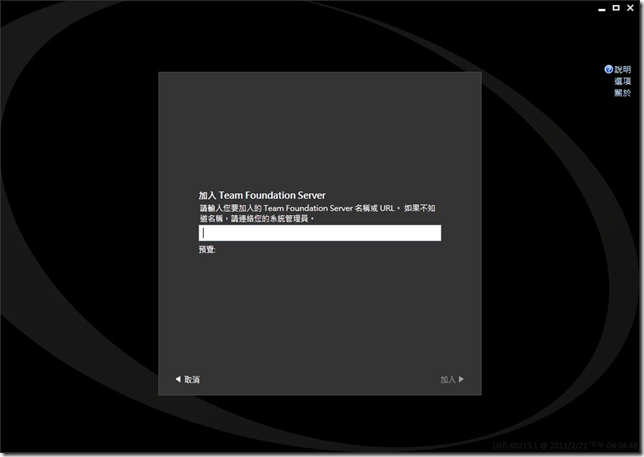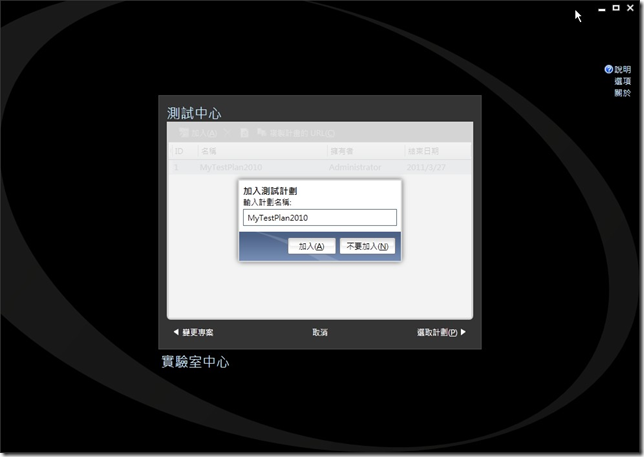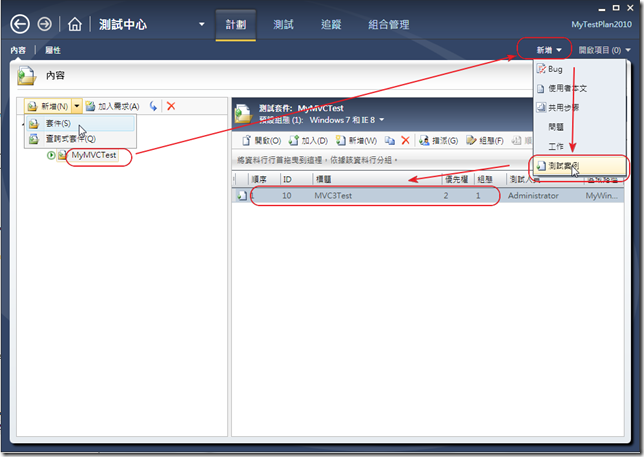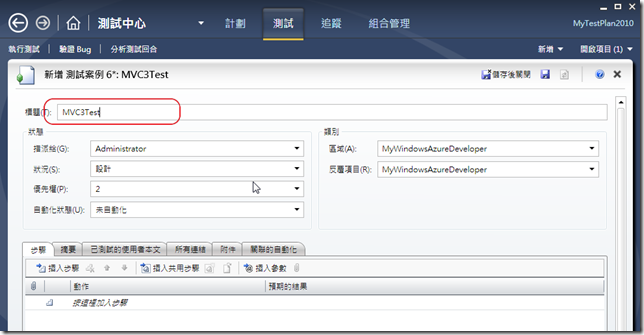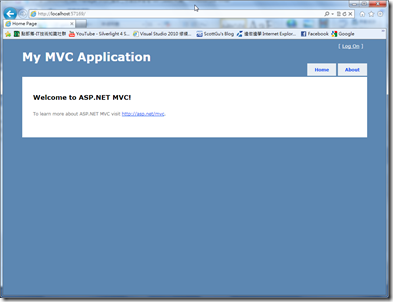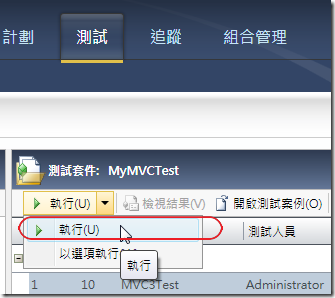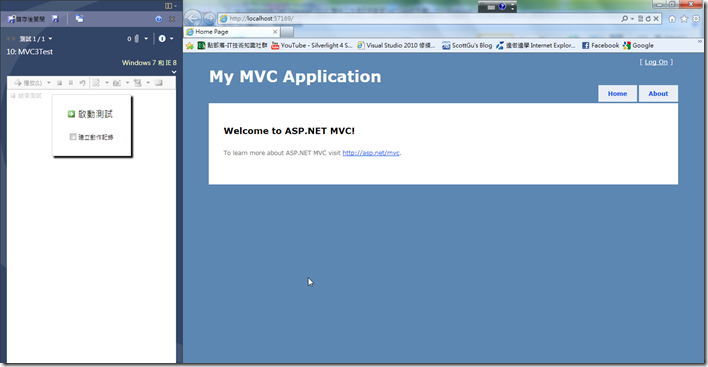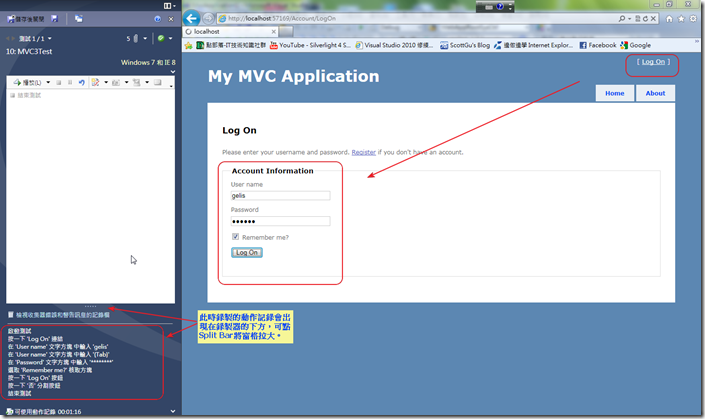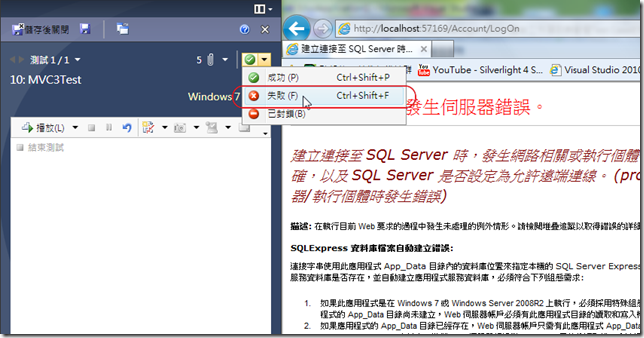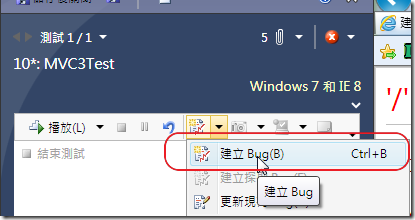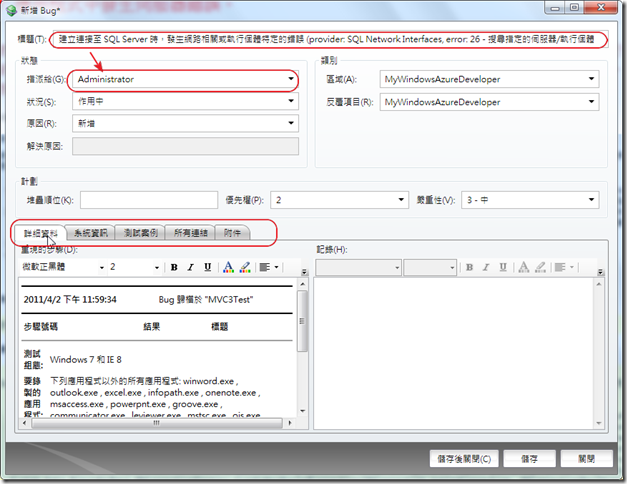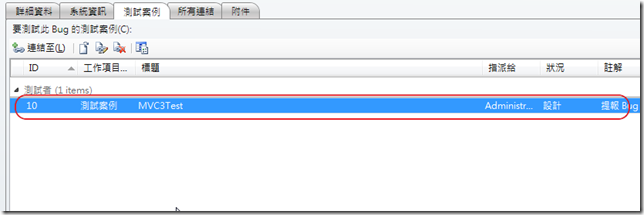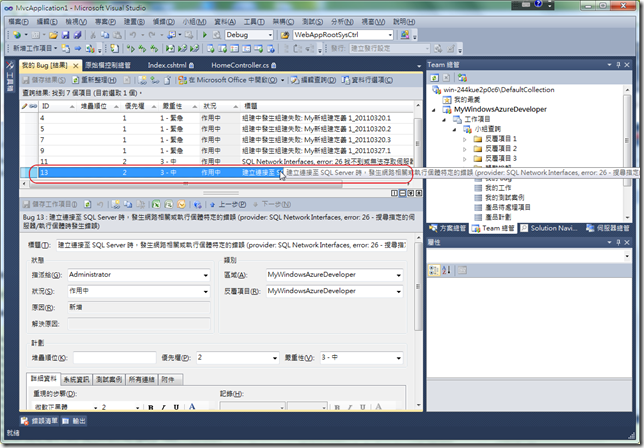既微軟Visual Studio 2008 Team System推出後,測試平台就已經趨於強大與完整,當時的負載測試筆者超愛使用,它可以以情境的方式進行瀏覽器混合、網路混合測試等等,你也可以設定人數由100 -->300 –> 600循序漸進的增加,非常接近真實的情況。在Visual Studio 2008 中的『Web測試』幾乎可以滿足所有網頁應用程式的測試需求了,可是在實際的情況往往是工程師兼做測試
既微軟Visual Studio 2008 Team System推出後,測試平台就已經趨於強大與完整,當時的負載測試筆者超愛使用,它可以以情境的方式進行瀏覽器混合、網路混合測試等等,你也可以設定人數由100 -->300 –> 600循序漸進的增加,非常接近真實的情況。在Visual Studio 2008 中的『Web測試』幾乎可以滿足所有網頁應用程式的測試需求了,可是在實際的情況往往是工程師兼做測試,並未有專業的Q&A小組或是測試工程師,重遠始的角度來說,程式開發者與測試者本來就不應該是同一個人了,再加上真正測試者會以比較使用者的角度來進行測試,比較能測試出軟體淺在的問題,也才能確保軟體的品質。而且加上現今軟體日益龐大,一個完整的測試其實應該包含整合、安全、壓力、容錯等測試,是需要完整的配套解決方案的,而且測試的工作因為有許多屬重複性的工作,因此自動化測試也越顯的重要,這也需要有好的(工具/平台),於是微軟誕生了Microsoft Test Manager 2010,一個全新的測試與驗證中心,透過Microaoft Test Manager 2010可以有效的管理Test Case,並與TFS的工作項目整合,其實就是透過所謂的『測試執行器』,每執行完一個步驟後可從『測試管理員』將失敗的項目直接擷取當下系統的畫面,直接建立Bug工作項目,並指派給專案小組的成員。
微軟的Test Manager 2010有兩種用途:
1.測試中心 (Test Center)
2.實驗室中心 (Lab Center)
筆者今天會先介紹所謂的測試中心。首先請開啟Microsoft Test Manager 2010 (它是微軟以WPF所開發的應用程式),一開始必須連至TFS伺服器,如下圖:
連線成功後會秀出目前TFS上有的Team 專案,如下圖:
這時請加入一個測試計畫 "MyTestPlan2010",如下圖:
完成如上步驟之後會進入到測試計畫的主化面,然後請點選 [新增—>套件] 名稱取為 "MyMVCTest",如下圖:
接著加入一個測試案例,也可以切換到『測試』的Tab後再由左邊『新增』的選單加入測試案例也可以,筆者加入一個名稱為 "MVC3Test"的測試案例,並指派給預設的Administrator,因為筆者未建立其他的使用者。區域當然就使用筆者先前建立好的Team 專案 "MyWindowsAzureDeveloper",如下圖:
現在我們可以開始執行此測試案例 "MVC3Test"了,為了Demo方便,筆者以預先建立好一個MVC3的應用程式專案,為了有錯誤的效果,筆者以MVC3的Logon畫面做測試並故意不啟動SQL Express服務,此時登入一定會發生錯誤。這時請先開啟MVC3網站的index.cshtml頁面,然後回到Test Manager 2010的畫面中點選執行:
這時Test Manager 2010的主畫面混隱藏,出現測試錄製器並與螢幕對切,測試錄製器會出現在螢幕的左邊,畫面如下:
現在我們可以使用『啟動測試』按鈕開始進行測試,不過請記得將『建立動作記錄』的CheckBox勾起來!錄製的過程筆者執行幾個簡單的動作,
第(一)、點選左上方的[Log On]連結
第(二)、在User Name的文字框輸入 "gelis"
第(三)、在Password文字框輸入 "123456"
第(四)、選取 [Remember me] 的CheckBox
測試的畫面如下:
由於筆者目前並未啟動SQL Express服務,所以當點選 [Log On] 按鈕時一定會出現SQL的連線錯誤,這時在Test Manager 2010我們必須自行決定此測試最後的結果是屬於 [成功] 的狀態,還是 [失敗] 的狀態!如下圖:
接著就是依據此失敗的結果建立新的BUG。當您是從虛擬實驗室啟動進行測試時,您就可以直接擷取VM的錯誤化並至入該BUG的工作項目中,非常方便。
現在Test Manager 2010直接新增的就是TFS的Bug工作項目,Test Manager 2010會自動將環境等相關資料置入 『詳細資料』的Tab中,筆者任一輸入一個標題,並直接將工作指派給 Administrator ,如下圖:
再將測試案例與 MVC3Test 繫結:
最後點選『儲存後關閉』,再點選錄製器左上方的『儲存後關閉』即完成整個作業。然後回到Visual Studio 2010執行 [Team總管] 的小組工作查詢的 [我的Bug] 看看是否被指派了該工作項目,如下!果然增加了該工作項目必須處理。
Ok!暫時介紹到此,其實可探究的功能還有許多。下次筆者想來試試虛擬實驗室。謝謝各位!
簽名:
學習是一趟奇妙的旅程
這當中,有辛苦、有心酸、也有成果。有時也會有瓶頸。要能夠繼續勇往直前就必須保有一顆最熱誠的心。
軟體開發之路(FB 社團):https://www.facebook.com/groups/361804473860062/
Gelis 程式設計訓練營(粉絲團):https://www.facebook.com/gelis.dev.learning/
如果文章對您有用,幫我點一下讚,或是點一下『我要推薦』,這會讓我更有動力的為各位讀者撰寫下一篇文章。
非常謝謝各位的支持與愛護,小弟在此位各位說聲謝謝!!! ^_^